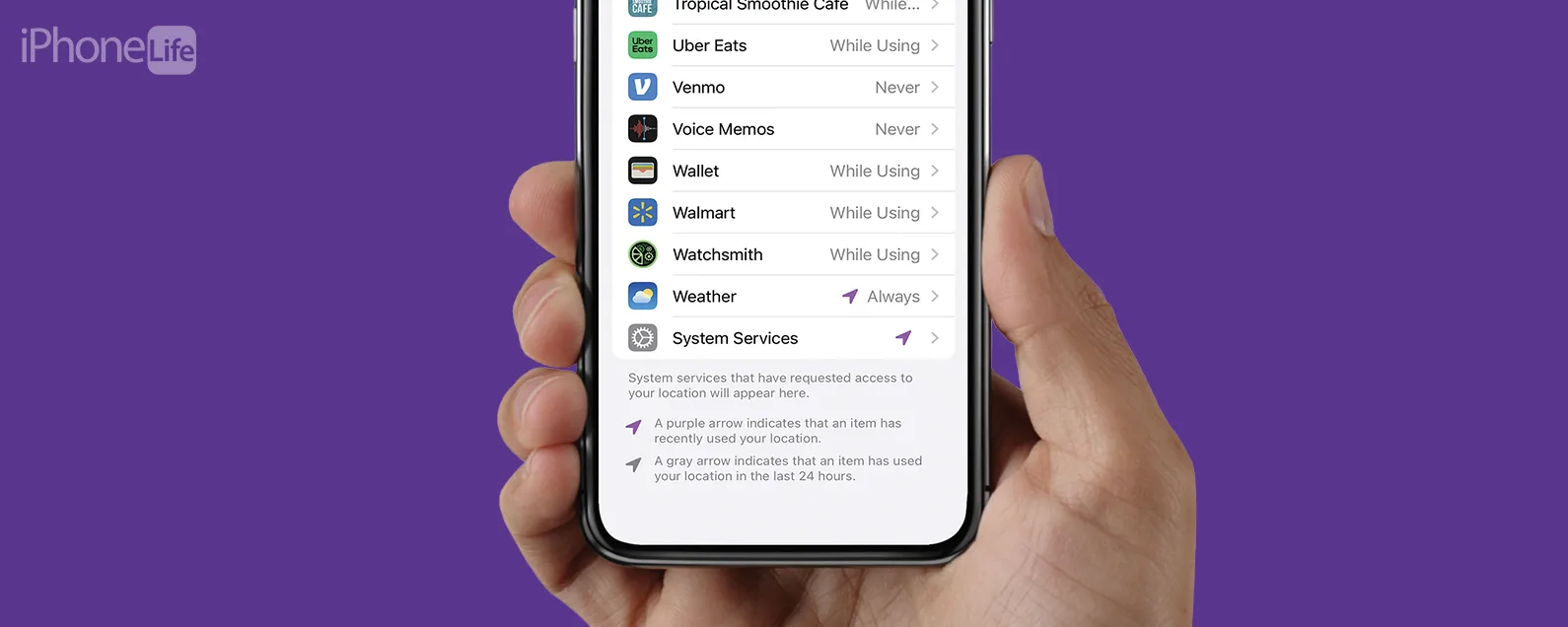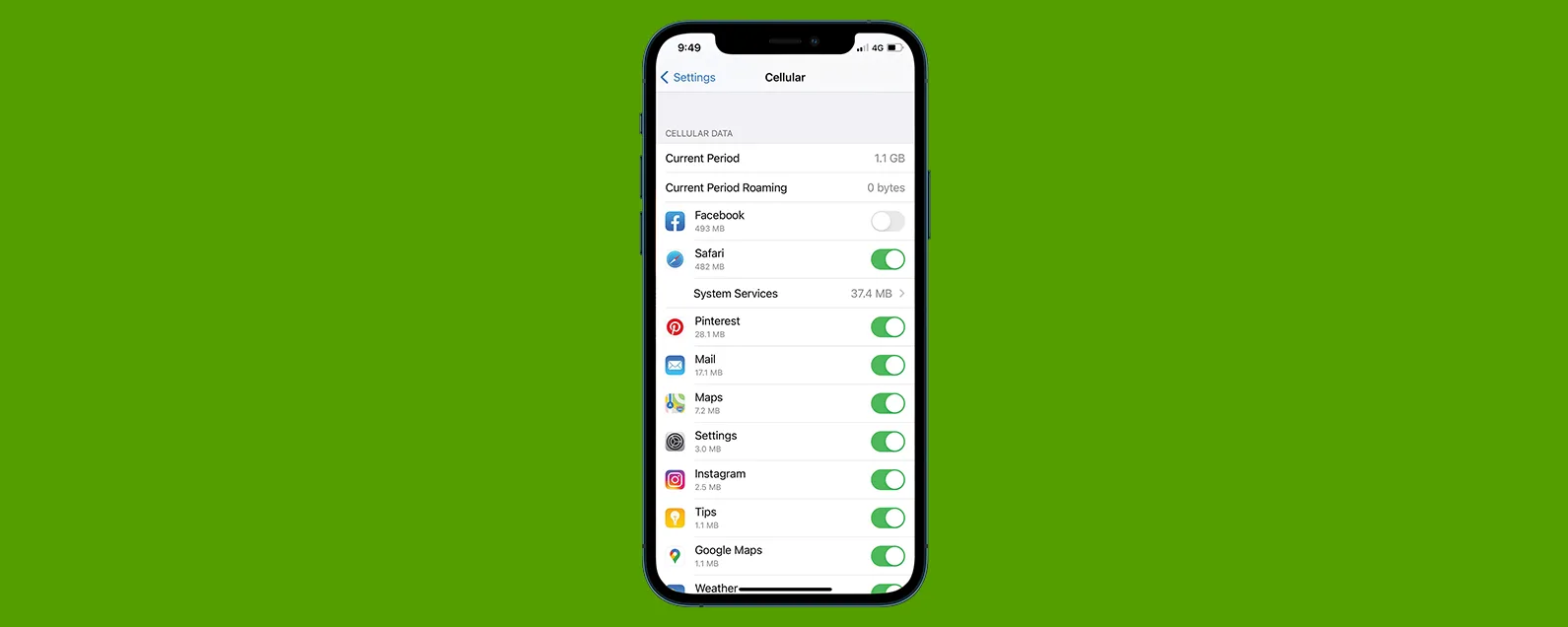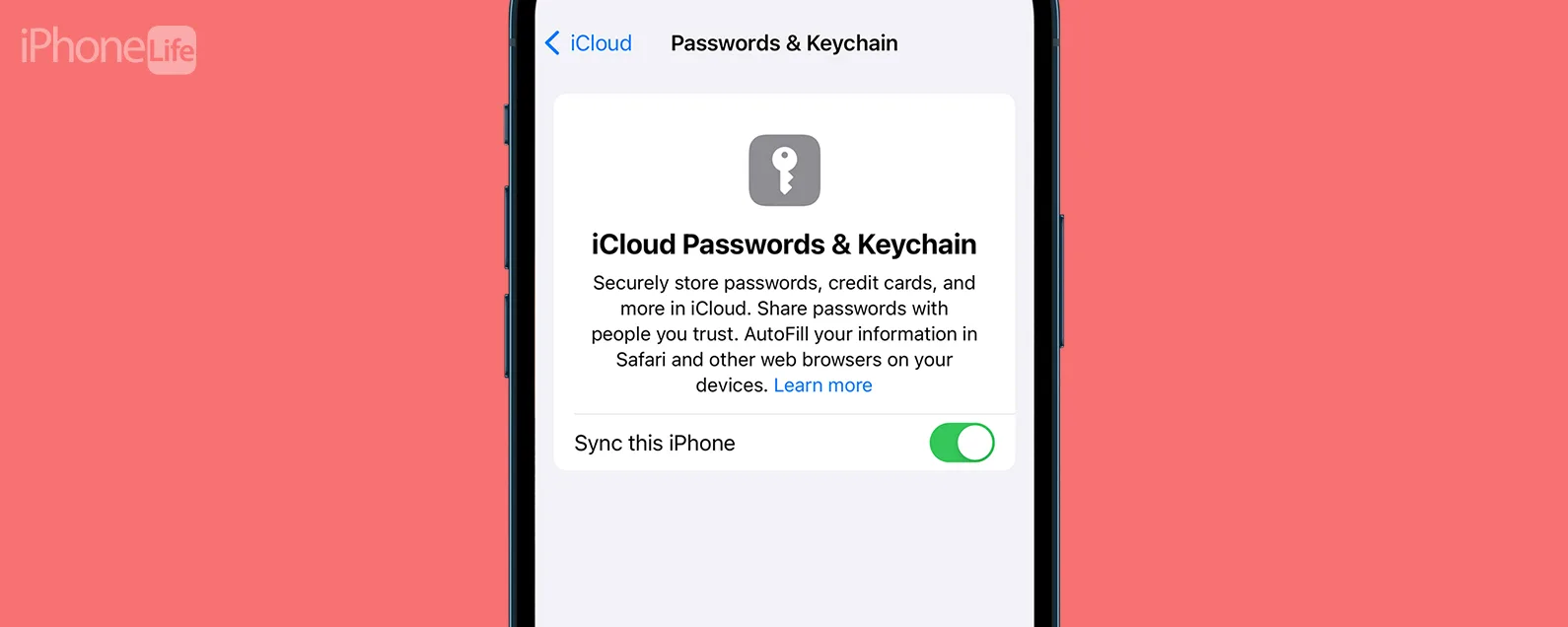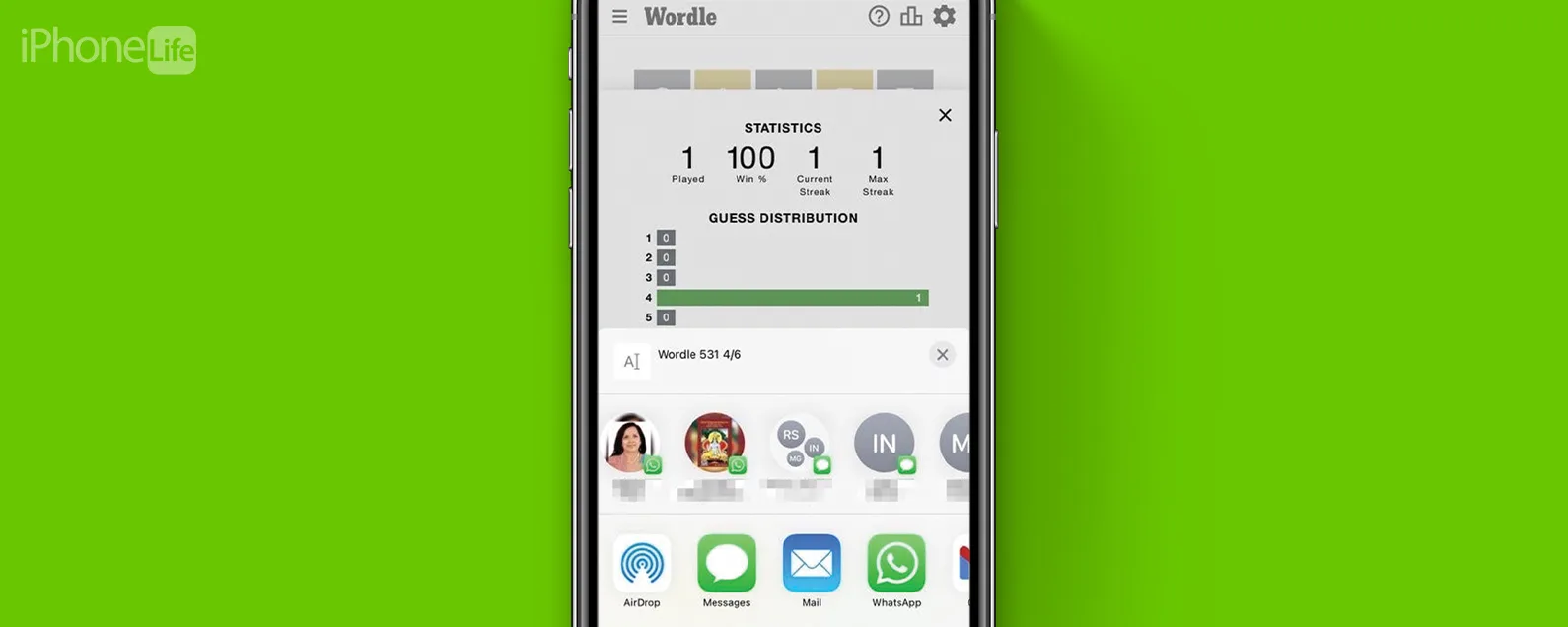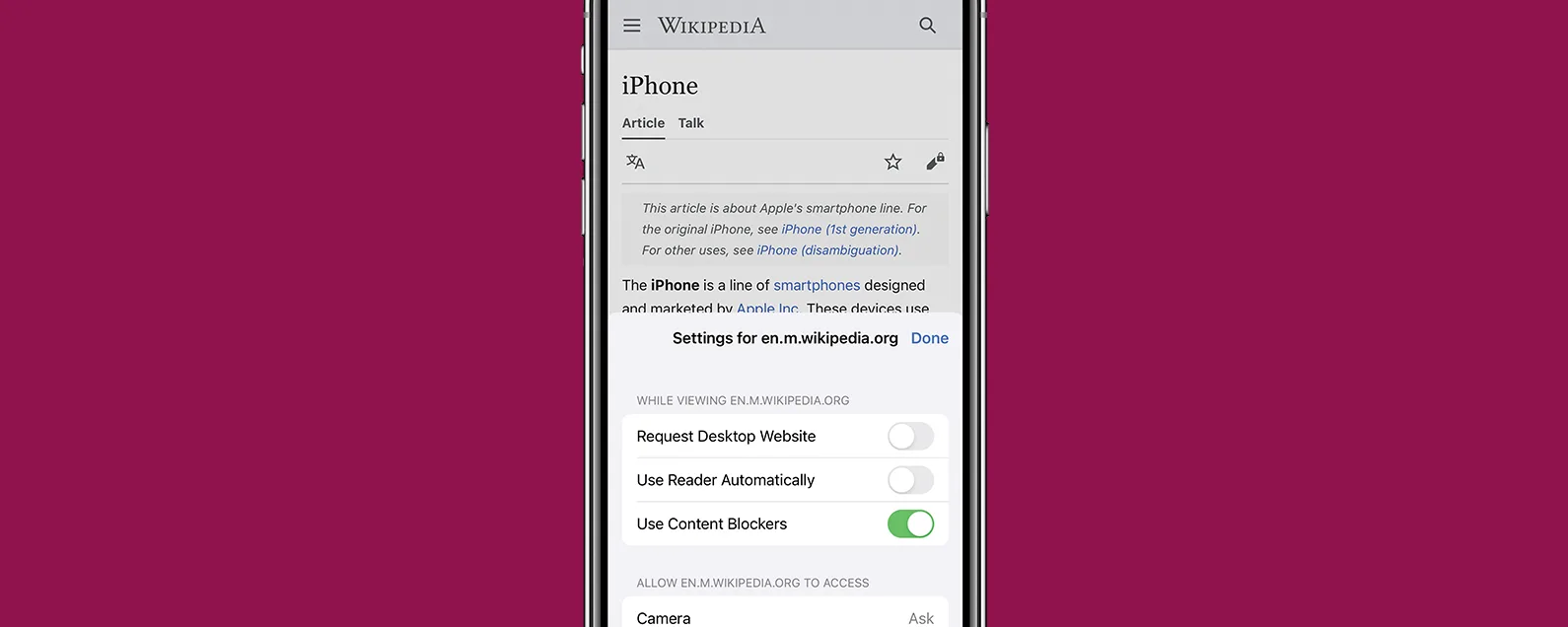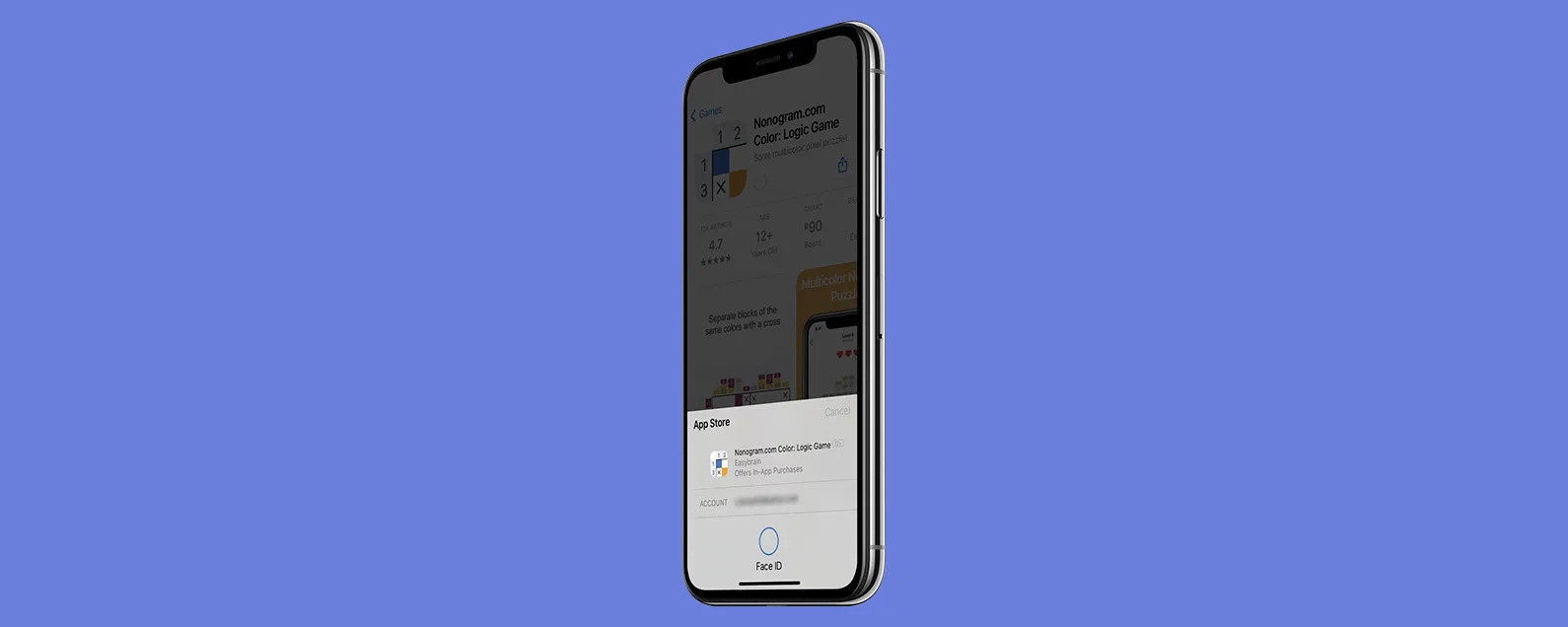经过艾米·斯皮茨法登 两人 更新于 01/17/2024
要知道什么
- 要更改 MacBook 名称,请打开“系统设置”,点按“常规”,选择“关于”,然后输入新名称。
- 更改 MacBook 名称的次数没有限制。
- 更改 MacBook 的名称可以轻松识别 AirDrop 或蓝牙连接,并且在您外出时具有安全优势。
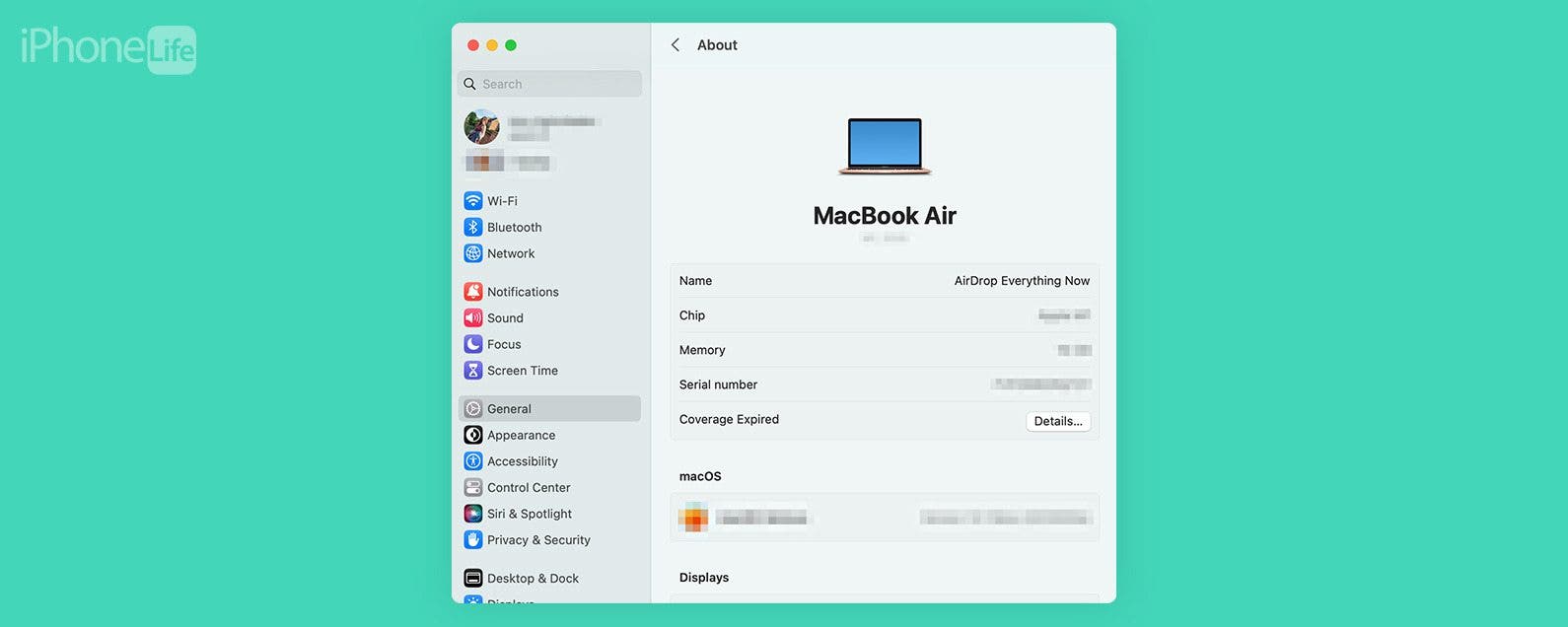
当您购买电脑时,Apple 会自动将您的设备 [您的名称] 的 [设备类型] 指定为其默认名称。但是,无论您是想让朋友在隔空投送您的照片时看到一个愚蠢的名字,还是在人们可以看到您的设备时显示您的名字让您感到不舒服,更改 Mac 的名称有时都是必须的。
如何重命名 MacBook 或其他 Mac
如需更多方便的 Mac 定制技巧,请免费注册每日提示通讯。以下步骤适用于 macOS Ventura,但如果您的 Mac 使用较旧的软件,您将首先打开“系统偏好设置”而不是“系统设置”。以下是重命名 Mac 的方法:
- 要更改 Mac 的名称,请单击苹果菜单并选择左上角系统设置。

- 单击一般的侧面菜单上的选项卡。

- 点击关于。

- 单击显示的字段姓名,突出显示 Mac 的当前名称,然后键入一个新名称。

- 完成后,您的新名称将出现在“名称”字段中。当您关闭窗口时它会自动保存。

现在你就拥有了!据我发现,更改 Mac 名称的次数没有任何限制。您也不必在更改名称之间等待一定的时间,因此,如果您的第一选择不完美,也不必担心。

发现 iPhone 的隐藏功能
获取每日提示(带有屏幕截图和清晰的说明),以便您每天只需一分钟即可掌握您的 iPhone。
每天一分钟掌握你的 iPhone:在这里注册将我们的免费每日提示直接发送到您的收件箱。